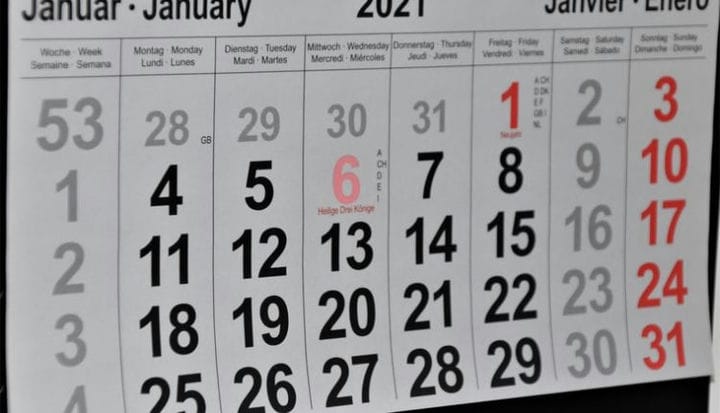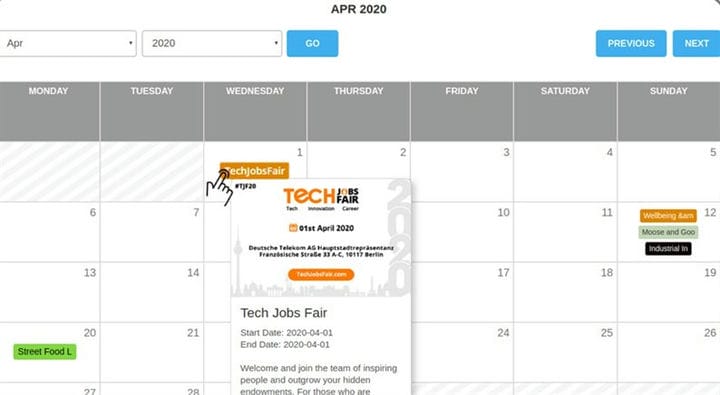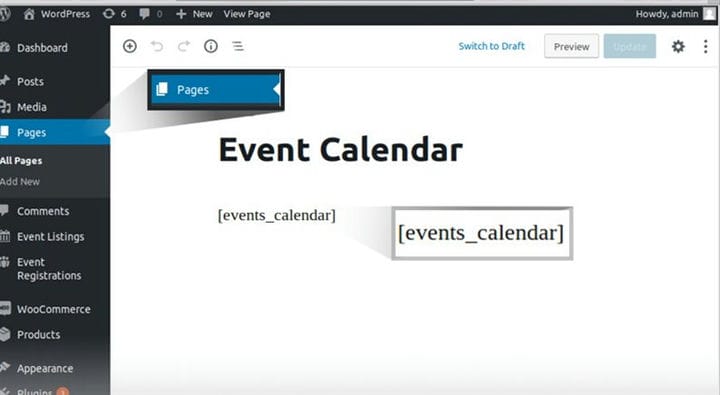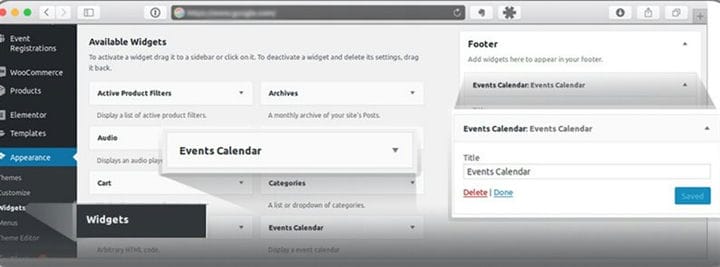Відображення поточних та майбутніх подій у красивому календарі
Управління подією за допомогою Beautiful Calendar – це непроста робота, не фізично, а й на вашому веб-сайті. Можливо, вам знадобляться розробники та дизайнери, щоб ваш веб-сайт керування подіями реагував на користувачів. Але більше не, якщо ви використовуєте WordPress, ви можете використовувати плагін WP Event Manager для керування подією. Це плагін «Все в одному», який складається буквально з усіх можливих доповнень, включаючи створення календаря подій WordPress, які необхідні для керування подією.
Вам потрібно встановити плагін WP Event Manager на свій веб-сайт, і ви готові до відображення ваших поточних і майбутніх подій. Додатки, які постачаються з ним, як-от реєстрації, календарі та карти, можна встановити відповідно до ваших потреб. Кожен аддон має свої особливості. Найприємніша частина цього плагіна (WP Event Manager) полягає в тому, що він безкоштовний. Цей плагін «все в одному» дає вам свободу налаштувати управління подіями до надзвичайного рівня. Вам не потрібні ніякі навички, щоб керувати ним, ви повинні його встановити, і ви добре створите календар подій WordPress
Нижче наведено деякі з важливих функцій плагіна WP Event Manager:
-
З відкритим кодом і дружнім до розробників
WP Event Manager — це легкий плагін, створений із чистим кодом, тому його можна легко змінити, якщо ви хочете будь-які спеціальні зміни для вашого веб-сайту.
-
Простий у використанні
Є багато інших плагінів WordPress, доступних в Інтернеті, але це один з найкращих плагінів через його зручне втручання. Ви швидко ознайомитеся з функціями та роботою плагіна WP Event Manager.
-
Фронтенд форми
Існують деякі форми за замовчуванням для подій, але ви також можете налаштувати реєстраційні форми для своїх користувачів із серверної частини.
-
Функція пошуку
Менеджер wp-подій постачається з надійною пошуковою системою для вашого веб-сайту, щоб користувач міг легко шукати потрібний список подій у найкоротші терміни.
Нижче наведено детальні характеристики та функціонування надбудови Календаря для WP Event Manager:
Як використовувати доповнення календаря подій WordPress для відображення ваших поточних та майбутніх подій
Ви повинні подбати про своїх користувачів та їхній дорогоцінний час, показати їм усі ваші події в календарі, щоб вони могли скласти розклад або шукати подію, на яку вони можуть відвідати. Доповнення календаря тут для вашої допомоги, ви можете використовувати цей аддон разом із плагіном WP Event Manager і можете відображати ваші поточні та майбутні події на вашому веб-сайті WordPress. Все це можна легко зробити за допомогою додатка календаря. Можливо, ви думаєте, що застосувати або керувати цим може бути складно. Але це легко, як перетягування. Ось повний покроковий посібник із встановлення та використання аддону Calendar WP Event Manager.
Крок 1. Установка плагіна WP Event Manager
Першим кроком є встановлення плагіна, і ви можете встановити його вручну або автоматично. Але ми рекомендуємо встановлювати його автоматично, оскільки це найпростіший метод, який ви можете використовувати для встановлення будь-якого плагіна. Ось кроки для встановлення:
- Відкрийте панель адміністратора свого веб-сайту, ввівши https://www.yoursite.com/wp-admin.
- На інформаційній панелі натисніть плагіни.
- Тут ви повинні додати новий плагін, тому натисніть Додати новий.
- Праворуч від сторінки ви можете побачити рядок пошуку, введіть WP Event Manager і натисніть Enter.
- У результатах пошуку ви можете побачити плагін WP Event Manager. Натисніть кнопку Встановити. Установка буде завершена за кілька хвилин.
- Перейдіть до «Плагіни», і там ви побачите встановлений плагін. Натисніть кнопку «Активувати» під ним і почніть використовувати плагін.
Крок-2. Завершіть встановлення
Ваш плагін активовано, але тепер вам потрібно пройти через майстра встановлення, щоб налаштувати деякі речі. Після встановлення та активації плагіна ви побачите кнопку з написом Перейти до налаштування сторінки. Нижче наведено кроки, які потрібно виконати.
- Натисніть «Продовжити» до налаштування сторінки.
- У наступному розділі ви можете створити три види сторінок із шорткодами. Виберіть усі три сторінки та натисніть Створити вибрані сторінки.
Натисніть тут, щоб прочитати повний посібник із встановлення плагіна зі знімками екрана.
Натисніть тут, щоб переглянути відео з встановлення плагіна.
Крок-3. Встановіть додаток Beautiful Calendar
Після встановлення диспетчера подій WP ви можете зараз встановити додаток Календар. Виконайте кроки, щоб встановити додаток Календар:
- Придбайте плагін Beautiful Calendar тут.
- Завантажте плагін Beautiful Calendar зі свого облікового запису (https://wp-eventmanager.com/my-account/ ).
- Після завантаження файлу .zip плагіна перейдіть до WP-admin >> Plugins >> Add New.
- Завантажте файл .zip за допомогою кнопки «Вибрати файл» і натисніть кнопку «Встановити зараз ».
- Ви отримаєте сторінку успішного встановлення плагіна, натисніть посилання «Активувати плагін ».
- Нарешті вставте ліцензійний ключ і насолоджуйтесь плагіном! 🙂
Після того, як ви завершите процес встановлення Календаря, ви отримаєте значок Календаря подій у передній частині вашого веб-сайту. Натиснувши на цю піктограму, ви побачите гарний календар із поточними та майбутніми подіями, переліченими на вашому веб-сайті.
Шорткод і віджет для відображення календаря подій
Є 2 інші способи відобразити гарний календар подій на веб-сайті:
-
Використання шорткоду
Після встановлення доповнення ви можете використовувати шорткод в області опису сторінки. Завжди вставляйте шорткод у текстове подання редактора WordPress.
-
Використання віджета
Після встановлення додатка ви можете побачити віджет з назвою Календар подій у «WP-admin >> Зовнішній вигляд >> Віджети». Тепер ви можете перетягнути та розмістити віджет у потрібну область віджетів на вашому веб-сайті.
Ефективність доповнення Beautiful Calendar
Чудовий календар стане в нагоді, коли ви керуєте кількома подіями, запланованими на різні дати. Ваші користувачі можуть вибрати місяць і побачити кількість подій, які ви організуєте протягом цього місяця, лише натиснувши. Додаток Beautiful calendar показує вам місячний календар, у якому ви можете побачити всі події, згадані під датами. Таким чином, вашим користувачам не потрібно шукати це, і вони можуть побачити все з одного погляду.
Мало того, що коли користувач наведе курсор на подію у віджеті Beautiful calendar, а й з’явиться вікно з додатковими відомостями про цю подію. Ви також можете налаштувати віджет Beautiful Calendar на бічній панелі свого сайту, якщо ваш веб-сайт підтримує функцію бічної панелі. Це збільшує користувацький досвід, отже, показ події для відвідувачів. Користувачі також можуть безпосередньо перейти до сторінки конкретної події, натиснувши на подію у віджеті Beautiful calendar. Таким чином, якщо ви хочете відображати свої поточні та майбутні події на своєму веб-сайті WordPress, то додаток Beautiful Calendar — найкраще рішення для вас.